iPhoneのバックアップを途中でキャンセルする方法と注意事項
iPhoneのデータのバックアップは、機種変更時だけではなく、何らかのトラブルなどに備えて日常的に実施しておくことが重要ですが、作業に一定程度の時間を要するため、まとまった時間を確保できる時に実施するのがおすすめです。しかし、いざやってみるとバックアップに想定以上の時間が掛かり、iPhoneを使用するために一度作業を中断したいということもあるかと思います。この記事では、iPhoneのバックアップを中断する方法と、中断にあたっての注意事項を解説しますので、ぜひ参考にしてください。
Part1:iPhoneのバックアップを中断する方法
まず、iTunesでバックアップを作成している場合と、iCloudでバックアップを作成している場合に分けて、バックアップの中断方法をご紹介します。
1.iTunesでiPhoneのバックアップを途中でやめる方法
iTunesでiPhoneのバックアップを作成している場合には、iTunesのサイドメニュー内でiPhoneのデバイスアイコンの横に表示されている処理中マーク、またはバックアップのステータスを確認できる上部のインジケーターバー付近にある「×」アイコンを押すと、バックアップを中断できます。
しばらくしても中断されない場合には、Ctrl+Shift+ESCキーを同時に押してWindowsのタスクマネージャーを起動しましょう。アプリの一覧で「iTunes」を右クリックして、「タスクの終了」を選択すると、iTunes自体が終了してバックアップも強制的に中断されます。
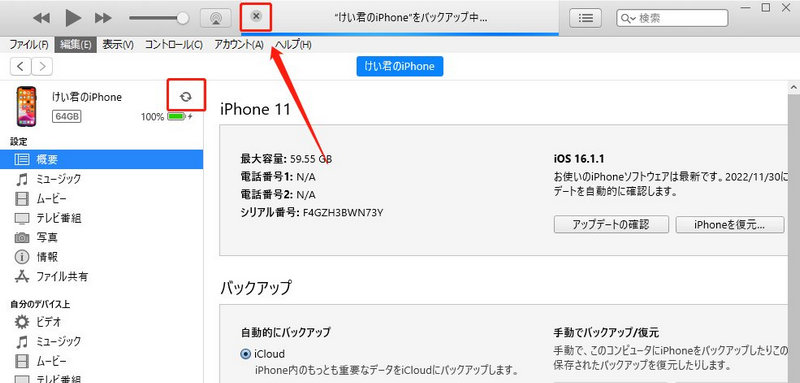
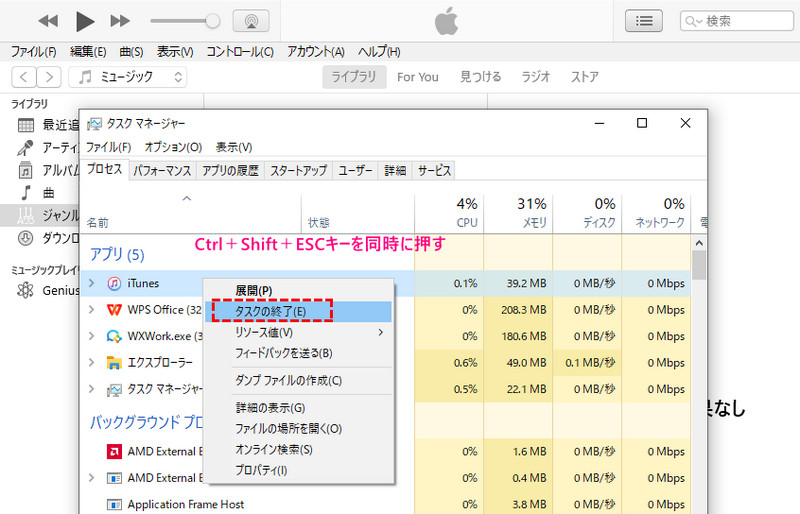
2.iPhone本体でiCloudバックアップを中断する方法
iCloudでバックアップを作成している場合には、iPhoneの「設定」アプリを開いて、上部のユーザー情報>「iCloud」>「iCloudバックアップ」>「バックアップの作成をキャンセル」の順にタップすると、バックアップを中断できます。
しばらくしても中断されない場合には、Ctrl+Shift+ESCキーを同時に押してWindowsのタスクマネージャーを起動しましょう。アプリの一覧で「iTunes」を右クリックして、「タスクの終了」を選択すると、iTunes自体が終了してバックアップも強制的に中断されます。
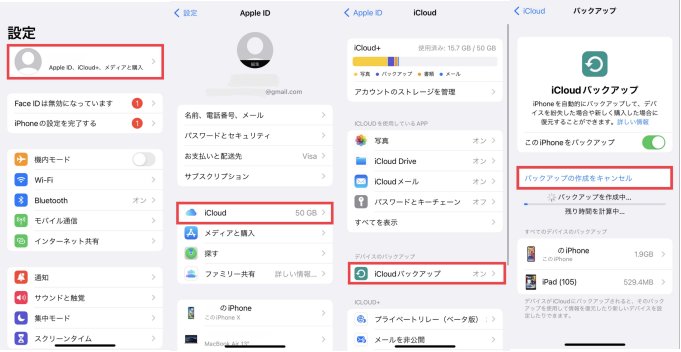
Part2:iCareFoneでiPhoneのバックアップを安全に再開する【無料】
iPhoneのバックアップを中断すると、中断したところから再開することはできず、もう一度初めからやり直す必要があります。もしiTunesやiCloudでのバックアップに想定以上の時間が掛かってしまって作業を中断したという場合には、代わりにiPhoneのデータ管理ソフトであるiCareFoneでバックアップを作成し直すのも一つの手段です。iCareFoneは、必要なデータのみを選択して、無料で効率的かつ安全にバックアップデータを作成できるソフトです。直感的な操作で利用できるため、PC操作に不慣れな方にもおすすめです。
- 音楽、写真、ビデオ、連絡先、SMS、アプリデータ、メモなど
- パーソナル:連絡先、通話履歴、メッセージ&添付ファイル、カレンダー、 リマインダー、メモ&添付ファイル、ブックマーク
- メディア:写真、音楽、ビデオ、ボイスメモ
- アプリデータ:App、App内蔵写真、動画、WhatsApp、Kik、Tango、Viber
- App管理:Appのインストール、Appの削除、Appの更新(Windows版のみ)
対応可能なiPadのデータ一覧
-
iCareFoneを起動してUSBケーブルを使ってiPadをパソコンに接続し、「バックアップ&復元」をクリックします。

-
バックアップするファイルを選択後、「バックアップ」を押します。

-
しばらくすると、iPadデータのバックアップが完成されます。「バックアップデータを確認」、または「バックアップリストを確認」からバックアップしたデータを確認します。

Part3:iPhoneのバックアップを中止する際の注意点
iPhoneのバックアップを中止するにあたっての注意点をご紹介します。
1.事前にiTunesを最新バージョンに更新する
iTunesが古いバージョンのままになっている場合、iPhoneのバックアップが正常通り行われない可能性があります。そのため、バックアップ前にiTunesのバージョンを確認し、古い場合にはアップデートしておくようにしましょう。
2.バックアップの途中で電源を切るのは禁止
iPhoneのバックアップ中にiPhoneの電源を無理やり切ってしまうと、ファイルが破損したり、場合によってはiPhoneが起動しなくなったりすることがあります。バックアップを中断する場合には、必ず上記でご紹介した正規の方法で対応して下さい。
Part4:iPhoneのバックアップを中断したらどうなるか?
iPhoneのデータのバックアップは、まとまった時間を確保して作業を完了させることが望ましいですが、やむを得ない場合には、今回ご紹介した正規の方法で中断すれば、iPhone内のデータが消えるなどの影響はありません。ただし、バックアップ作業は一度中断したところから再開することはできず、全て最初からやり直す必要があります。
まとめ
この記事では、iPhoneのバックアップを中断する方法と、中断するにあたっての注意事項を解説しました。もし、iTunesやiCloudを利用してiPhoneのバックアップを試みたものの、膨大な時間を要してしまって作業を途中でやめたという場合には、代替手段としてiPhoneのデータ管理専門ソフトであるiCareFoneを利用してみてはいかがでしょうか。iCareFoneの無料体験版では、データ量の制限なしで、データを取捨選択して効率的かつ安全にiPhoneのバックアップを作成することが可能です。また、製品版を利用することで、短時間かつシンプルな操作でバックアップデータを復元することもできますので、ぜひお試しください。
- 無料かつ迅速でiOSデータをPC/Macにバックアップ可能
- バックアップデータをプレビューし、必要なデータを選択的に復元可能
- iTunesを使わずにiOSデバイスとPC/Macの間で音楽、写真、ビデオ、連絡先を無制限に転送
- iPhone/iPad/iPod Touchに音楽、写真、ビデオなどデータを追加、整理、削除
- 複数の画像をHEICからJPGに数秒で変換可能・iPhone画面をPCと自由に共有
iPhoneのバックアップを途中でキャンセルする方法と注意事項
最終更新日2022-11-24 / カテゴリiPhoneデータ








(0 票、平均: 5.0 out of 5 )
(クリックしてこの記事へコメント)